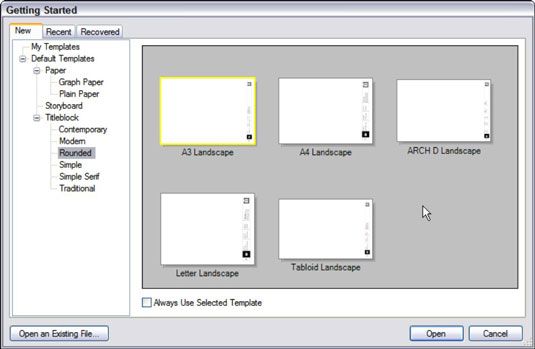Comment construire une mise en page
LayOut vous permet de créer des documents pour présenter vos 3D Google SketchUp 8 modèles, à la fois sur papier et en ligne. LayOut a été conçu pour être facile à utiliser, rapide à apprendre, et étroitement intégré avec SketchUp.
LayOut vous donne les outils pour créer des pages de couverture, des blocs de titres, des légendes, et des symboles - tout ce qui doit accompagner les vues de votre modèle. Vous pouvez créer des présentations qui sont à peu près toute taille physique et les exporter sous forme de fichiers PDF ou des images à envoyer à d'autres personnes. Le meilleur de tous, lorsque vos modifications de conception dans SketchUp, vous pouvez facilement mettre à jour vos vues de modèles dans la présentation pour refléter les changements. Si vous faites votre conception de la vie et présentant des idées en 3D, mise en page peut vous faire économiser des bateaux pleins de temps.
Les modèles sont le moyen le plus rapide à se lever et courir avec un nouveau projet de mise en page. Suivez ces étapes pour charger un modèle de mise en page et le personnaliser pour vos propres besoins:
Lancez LayOut.
Gardez à l'esprit que la disposition et SketchUp sont des logiciels séparés, donc vous devez les lancer individuellement.
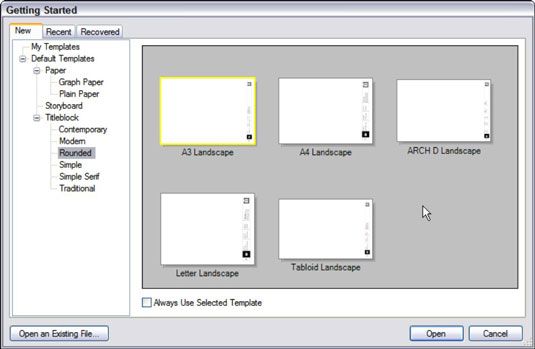
Dans la boîte de dialogue Mise en route, cliquez sur l'onglet Nouveau.
Choisissez un modèle à utiliser.
Développez les éléments dans la liste de gauche pour voir les modèles disponibles par catégorie. Parcourir la liste, sélectionnez celui que vous voulez utiliser, et cliquez sur Ouvrir (Choisissez sur un Mac) pour travailler avec ce modèle.
Si vous changez d'avis sur le modèle que vous avez choisi, fermez le fichier que vous venez de créer et choisissez Fichier, Nouveau d'en choisir un autre.
Débloquer toutes les couches de votre nouveau document.
Dans le panneau Calques, déverrouiller tous les calques verrouillés en cliquant sur leurs petites icônes de verrouillage un à la fois.

Modifier le texte par défaut sur la page.
Avec l'outil de sélection, double-cliquez sur le texte pour le modifier. Cliquez ailleurs sur la page pour arrêter l'édition.
Modifier le texte par défaut sur tous vos autres pages.
La plupart des modèles les plus intéressants comprennent au moins deux de nombreux modèles pages- ouverte sur la deuxième page. Utilisez le panneau Pages pour basculer entre les pages de votre document.
Couleurs (en option) de changement et de styles de ligne.
Parfois, l'entité que vous essayez de modifier est enterré à l'intérieur d'un groupe. Double-cliquez sur un groupe pour le modifier. Semble familier? SketchUp et de présentation sont, après tout, les frères et sœurs.
Swap sur le logo générique pour votre propre.
Supprimer le logo générique partout où il apparaît dans votre document en le sélectionnant et en appuyant sur Suppr de votre clavier. Suivez ces étapes pour apporter dans un logo de votre propre:
Assurez-vous que vous n'êtes pas sur la page de couverture de votre document.
Dans le panneau Calques, cliquez sur le calque sur chaque page intérieure pour en faire l'un actif, puis choisissez Fichier, Insertion.
Trouver l'image du logo que vous souhaitez utiliser et cliquez sur le bouton Ouvrir.
Activez le Select à outils redimensionner votre logo en faisant glisser ses poignées de coin bleu et en appuyant sur la touche Maj pour ne pas étirer votre logo pendant que vous redimensionnez.
Cliquez et faites glisser votre logo à mettre où vous voulez sur la page, puis choisissez Edition, Copier pour copier votre logo à le presse-papiers.
Passer à la page de couverture de votre document et de faire la couche de couverture de page active en cliquant sur son nom dans le panneau Calques.
Choisissez Edition, Coller pour coller votre logo sur la page.
Répétez les étapes 4 et 5 de cette liste pour placer votre logo où vous le souhaitez, et ensuite faire la couche de l'un actif avant de l'oublier par défaut.
A propos Auteur
 Comment faire pour modifier la mise en page d'une page dans iWeb iLife '11
Comment faire pour modifier la mise en page d'une page dans iWeb iLife '11 Dans iLife, chaque modèle de mise en page iWeb a des zones de texte pour l'en-tête, le titre, le corps du texte, et pied de page. L'en-tête apparaît en haut de la page et commence par un texte de substitution, tels que My Blog ou bienvenue sur…
 Comment modifier le texte sur une page de iWeb sous Mac OS X Snow Leopard
Comment modifier le texte sur une page de iWeb sous Mac OS X Snow Leopard Si vous avez un site Web iWeb, vous aurez envie de personnaliser vos pages avec votre propre information. IWeb de Mac OS X Snow Leopard rend l'édition de votre page facile. Pour commencer l'édition d'une page, cliquez dessus dans l'Organisateur du…
 Office 2011 pour Mac: ouvrir la galerie de document Word
Office 2011 pour Mac: ouvrir la galerie de document Word Le comportement par défaut pour ouvrir Word 2011 dans Office 2011 est qu'il affiche l'option Tous les modèles de la Bibliothèque de documents Word. Vous pouvez également afficher la Galerie Modèles en choisissant Fichier-Nouveau à partir du…
 Comment ajouter une page de couverture dans Word 2016
Comment ajouter une page de couverture dans Word 2016 La façon la plus sournoise de gifler en bas d'une page de couverture de votre document Word 2016 est d'utiliser la commande Page de couverture de Word. Voici comment cela fonctionne:Cliquez sur l'onglet Insertion.Dans le groupe Pages, cliquez sur…
 Comment créer une nouvelle page de composants WebPart dans SharePoint
Comment créer une nouvelle page de composants WebPart dans SharePoint Vous pouvez utiliser les liens pour connecter vos pages de contenu et des pages Wiki de composants WebPart dans SharePoint. Une page Web de partie peut également être défini comme la page d'accueil.Pour créer une nouvelle page Web de la…
 Changer la mise en page des modèles de diapositives dans PowerPoint 2007
Changer la mise en page des modèles de diapositives dans PowerPoint 2007 Modification de la disposition d'un modèle de diapositive PowerPoint implique de changer la position et la taille des blocs de texte et des cadres de contenu sur vos diapositives PowerPoint, ainsi que la suppression de ces cadres. PowerPoint cadres…
 Ajout d'images à une mise en page
Ajout d'images à une mise en page LayOut vous donne les outils pour créer des pages de couverture, des blocs de titres, des légendes, et des symboles - tout ce qui doit accompagner les vues de votre modèle. L'insertion d'images dans votre document de mise en page est une affaire…
 Annotation Google SketchUp 8 modèles avec le texte et les dimensions de la mise en page
Annotation Google SketchUp 8 modèles avec le texte et les dimensions de la mise en page LayOut vous permet de créer des documents pour la présentation de vos modèles 3D Google SketchUp, à la fois sur papier et en ligne. LayOut a été conçu pour être facile à utiliser, rapide à apprendre, et étroitement intégré avec…
 Comment exporter un fichier de format DWG ou DXF
Comment exporter un fichier de format DWG ou DXF Vous seriez mal à trouver un morceau de (CAD) logiciel de dessin assisté par ordinateur professionnel qui ne peut pas lire les formats DWG et DXF, qui sont la norme pour l'échange de fichiers de CAO avec des gens qui utilisent des applications…
 Comment inclure des vues de modèles SketchUp dans les documents de mise en page
Comment inclure des vues de modèles SketchUp dans les documents de mise en page Pour obtenir une vue de Google SketchUp dans le Layout, tout ce que vous faites est d'insérer un fichier SketchUp. De l'intérieur de mise en page, vous pouvez choisir la vue que vous aimez le plus. Vous pouvez également utiliser autant de vues du…
 Comment imprimer et exporter des documents de mise en page
Comment imprimer et exporter des documents de mise en page LayOut vous permet de créer des documents pour la présentation de vos modèles 3D Google SketchUp, à la fois sur papier et en ligne. Impression de vos documents et de les exporter au format PDF sont souvent parties du processus de…
 Comment imprimer à l'échelle de Google SketchUp 8
Comment imprimer à l'échelle de Google SketchUp 8 Parfois, au lieu d'imprimer exactement ce que vous voyez sur votre écran Google SketchUp afin qu'il tienne sur une feuille de papier, vous pouvez avoir besoin d'imprimer un dessin mettre à l'échelle. Les étapes ci-dessous vous montrent comment…
 Ajout de chapitres, sections et pages dans iBooks Author
Ajout de chapitres, sections et pages dans iBooks Author Si vous créez un e-book dans iBooks Author, les chances sont que vous aurez envie d'inclure des chapitres, sections et pages. Vous utilisez beaucoup des mêmes techniques quand il vient à l'ajout de chapitres, de sections et les pages à votre…
 Modèles parler dans dreamweaver
Modèles parler dans dreamweaver De nombreux programmes de conception Web se vantent de leurs modèles HTML. Qu'est-ce qu'ils veulent vraiment dire est qu'ils comprennent certaines conceptions de pages prêtes à l'emploi avec le programme. Dreamweaver prend ce concept quelques…